Come aggiungere paragrafi ai sottotitoli di Instagram su iOS

Instagram è un'app molto ben progettata. La maggior parte delle funzionalità è dove ti aspetteresti che siano, anche se alcune sono un po 'nascoste. Una caratteristica che è inspiegabilmente difficile da trovare è come aggiungere interruzioni di riga o paragrafi ai sottotitoli di Instagram su iOS. Fortunatamente per i fan di Android, le cose sono normali: basta premere Invio.
Su iOS, quando vai ad aggiungere una didascalia a una foto vedrai qualcosa di simile.
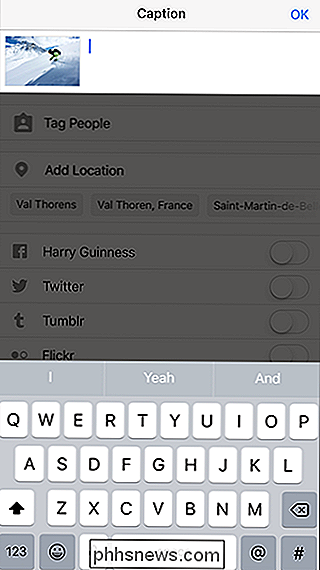
CORRELATO: Sei Instagram nascosto Funzionalità che rendono più facile la condivisione delle foto
È la normale tastiera, ma dove dovrebbe essere il pulsante Return, ci sono i simboli @ e #. Questo è molto utile per etichettare altri utenti o aggiungere hashtag, ma rende difficile aggiungere interruzioni di riga alla didascalia.
Per riportare il tasto Return, è necessario toccare il pulsante 123 in basso a sinistra. Commuta la tastiera sul tastierino numerico che contiene il pulsante Return.
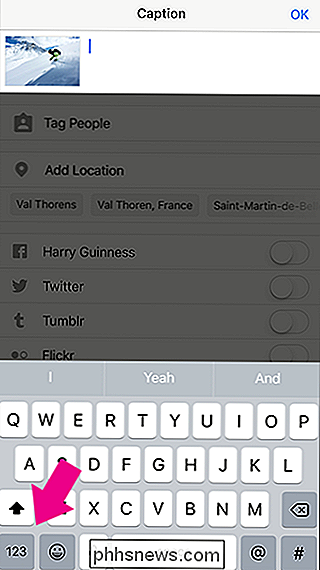
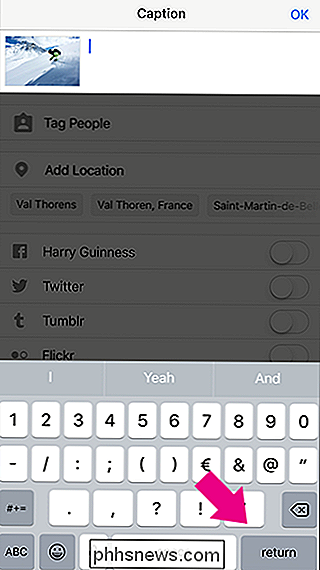
Una cosa da notare è che il tasto Invio aggiunge interruzioni di riga ma non nuovi paragrafi alle didascalie. Quando pubblichi la foto, Instagram eliminerà tutte le interruzioni di riga aggiuntive lasciandone solo una. Per risolvere il problema, è necessario aggiungere un periodo o un altro pezzo di punteggiatura non invadente su ciascuna riga come ho fatto di seguito. Questo aggiungerà un po 'di spazio alla tua didascalia.
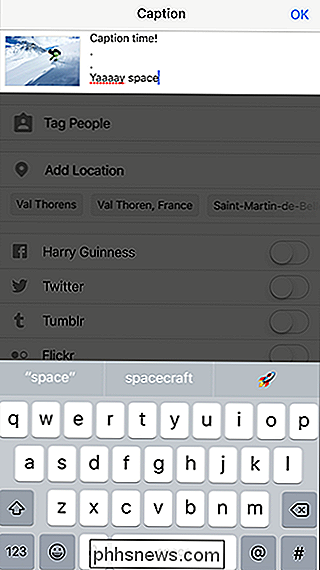
E ce l'hai. Ora sai come aggiungere interruzioni di riga ai sottotitoli su iOS.

Come riprodurre uno snapchat Snap
È Davvero fastidioso quando qualcuno ti manda un Snap e mentre lo guardi, ti distrai, distogli lo sguardo e perdi il messaggio. Mi succede più spesso di quanto vorrei ammettere. La buona notizia è che puoi ripetere ogni Snap che ricevi esattamente una volta. Puoi solo riprodurli immediatamente. Non appena lasci Snapchat, apri un altro Snap o fai qualsiasi altra cosa nell'app, perdi la possibilità di vederli di nuovo.

I migliori Mod di Skyrim che aggiungono effettivamente Gameplay
The Elder Scrolls V: Skyrim rimane un gioco di pietra miliare più di cinque anni dopo la sua versione iniziale. E poiché non sembra che stiamo ottenendo un altro ingresso nella serie di giochi di ruolo di Bethesda per un po 'di tempo (no, Elder Scrolls Online non conta), anche il più Skyrim il giocatore potrebbe essere alla ricerca di modi per ottenere una nuova vita dal gioco originale.



